Lägga till ett flerstegsprogram
Gå till startvyn och välj fliken Åtdragning.
Välj +-ikonen i det övre högra hörnet av gränssnittet och ange ett namn för programmet.
Klicka på ikonen för strategival och välj antingen Flerstegsåtdragning eller Flerstegslossning, beroende på scenariot.
Dra och släpp åtdragningssteg, övervakare och begränsningar i åtdragningsområdet.

Steg kan endast placeras mellan programmets start- och slutpunkt, medan övervakningar och begränsningar endast kan placeras på steg.
Funktion
Beskrivning
Start- och slutpunkter
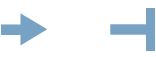
Start- och slutpunkter för flerstegsprogrammet. Alla steg måste placeras mellan dessa två punkter.
Lägga till ett steg
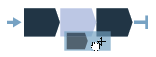
Dra ett steg från listan och släpp det på önskad position mellan start- och slutpunkterna.
Flytta ett steg
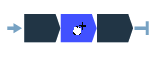
Klicka och håll ned ett steg och flytta det till önskad position
Visar stegegenskaper
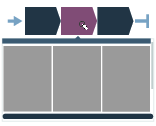
Klicka på steget för att visa egenskaperna
Stänger stegegenskaper

Klicka var som helst i åtdragningsområdet för att stänga egenskapsmenyn
Ta bort ett steg
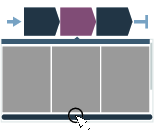
Öppna steg-egenskaper och klicka på Ta bort längst ned i menyn
Lägga till en begränsning/övervakning
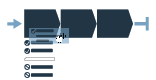
Dra en begränsning/övervakning från listan och släpp den på lämpligt steg.
Flytta en begränsning/övervakning

Klicka och håll ned ikonen (bock för övervakning, stoppskylt för begränsning) och dra och släpp den på rätt steg
Visa begränsnings-/övervakningsegenskaper
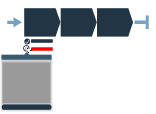
Klicka på ikonen för begränsning/övervakning för att visa egenskapsmenyn
Stänga begränsnings-/övervakningsegenskaper

Klicka var som helst i åtdragningsområdet för att stänga egenskapsmenyn
Ta bort en begränsning/övervakning
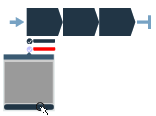
Öppna begränsnings-/övervakningsegenskaperna och klicka på Ta bort längst ned i menyn
Stegfel
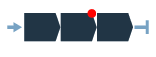
När en valideringsfel inträffar i ett steg, markeras det steget.. Observera att när stegegenskaperna öppnas kommer även den parameter som orsakar felet att markeras.
Övervaknings-/begränsningsfel
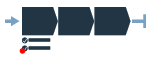
När ett valideringsfel uppstår i en övervakning eller begränsning kommer den övervakningen eller begränsningen att markeras. Observera att när övervaknings-/begränsningsegenskaperna öppnas kommer även den parameter som orsakar felet att markeras.
Förbjuden placering
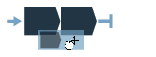
När en viss placering (av ett steg, en övervakning eller en begränsning) inte är tillåten visas inte platshållarikonen.










































